Простий та швидкий посібник з root-доступу для Android

Після рутування вашого телефону Android ви отримуєте повний доступ до системи та можете запускати багато типів програм, які потребують root-доступу.
На Android або iPhone тепер ви можете використовувати програму SwiftKey для доступу до чат-бота Bing Chat AI , і в цьому посібнику ви дізнаєтесь, як це зробити. SwiftKey — це віртуальна програма для клавіатури, створена корпорацією Майкрософт, щоб забезпечити більш точне автовиправлення та передбачення, щоб допомогти вам бути продуктивнішими під час друку на меншому екрані. На додаток до своїх можливостей, тематики та інтеграції з іншими службами, компанія також інтегрувала свій Bing Chat AI у клавіатуру.
Хоча ви вже можете отримати доступ до чат-бота з мобільного додатка Bing, можливість доступу до нового досвіду за допомогою клавіатури має свої переваги. Наприклад, ви можете використовувати «Пошук» , щоб отримати відповіді, не перемикаючи програми. Ви можете скористатися функцією «Тон» , яка використовує штучний інтелект, щоб переписати текст у різних стилях (наприклад, професійний, невимушений, ввічливий тощо), що може стати в нагоді, щоб використовувати правильний тон під час написання повідомлення чи електронного листа певній особі. . Ви також маєте доступ до «Чату», який є прямим доступом до чат-бота AI. Це той самий досвід, до якого можна отримати доступ з Інтернету, але без перемикання програм.
Цей посібник навчить вас простим крокам, щоб почати використовувати інтеграцію чат-бота Bing у програму SwiftKey.
Почніть роботу з Bing Chat AI на SwiftKey
Якщо у вас немає програми SwitfKey на вашому телефоні, ви повинні завантажити її з Google Play Store для пристроїв Android і Apple App Store для пристроїв iOS. Вам також потрібно буде ввійти за допомогою облікового запису Microsoft, який має доступ до чату Bing. Вказівки на екрані допоможуть вам встановити клавіатуру Swiftkey як нову стандартну клавіатуру.
Щоб використовувати Bing Chat на Switfkey для Android або iPhone, виконайте такі дії:
Відкрийте будь-який мобільний додаток.
Коротка примітка: оскільки SwitfKey — це віртуальна клавіатура, вона доступна в будь-якій програмі, де можна вводити текст.
Натисніть на текстове поле, щоб відкрити клавіатуру SwiftKey.
Натисніть кнопку Bing зліва.
Натисніть опцію Пошук .
Створіть пошуковий запит і натисніть кнопку лупи для пошуку.
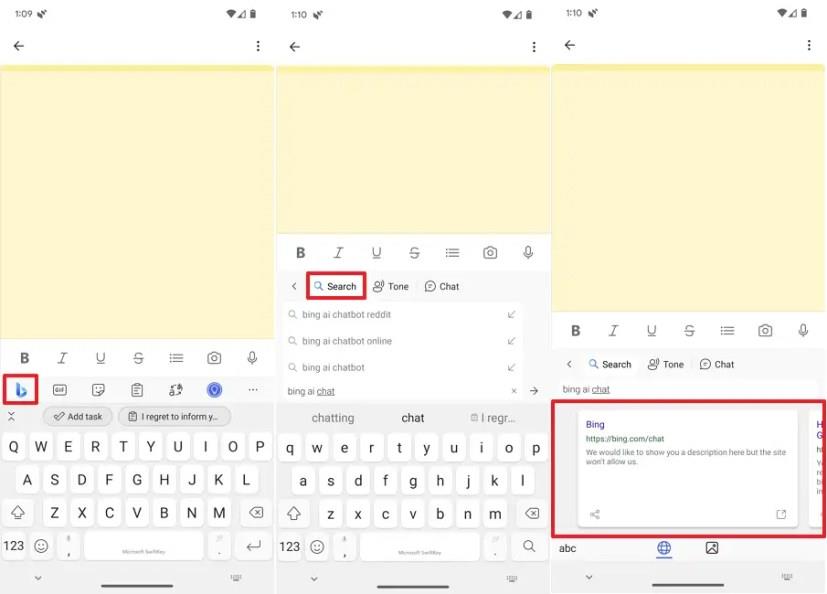
По суті, це звичайний пошук Bing із традиційними результатами пошуку та можливістю пошуку зображень у нижній частині сторінки.
Натисніть опцію «Тон» .
Створіть фрагмент тексту, який ШІ повинен переписати за вас, і натисніть Enter .
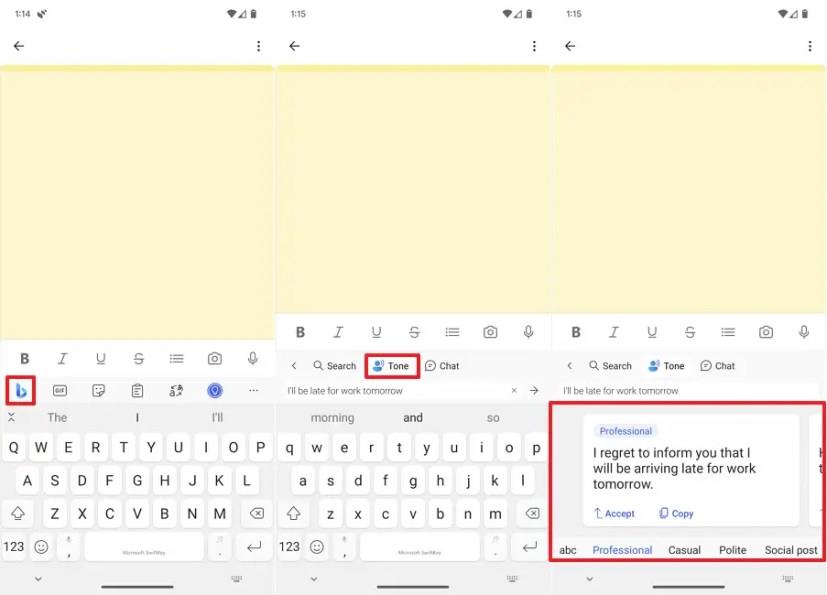
Коли ви надсилаєте текст, чат-бот штучного інтелекту переписує вміст різними варіантами тону, зокрема «Професійний», «Повсякденний», «Ввічливий» або «Соціальна публікація». Якщо ви хочете вибрати одну з версій, натисніть кнопку «Прийняти» , щоб вставити її безпосередньо в текстове поле, або натисніть опцію «Копіювати» , щоб скопіювати вміст у буфер обміну.
Натисніть опцію Чат .
(Необов’язково) Виберіть стиль розмови, зокрема «Креативний», «Збалансований» або «Точний». .
Коротка примітка: зазвичай ви використовуєте опцію «Збалансований» .
Створіть підказку природною мовою, щоб попросити чат-бота отримати відповідь, подібно до використання веб-досвіду. Якщо натиснути піктограму «мікрофон», ви зможете поставити запитання голосом, а не вводити текст.
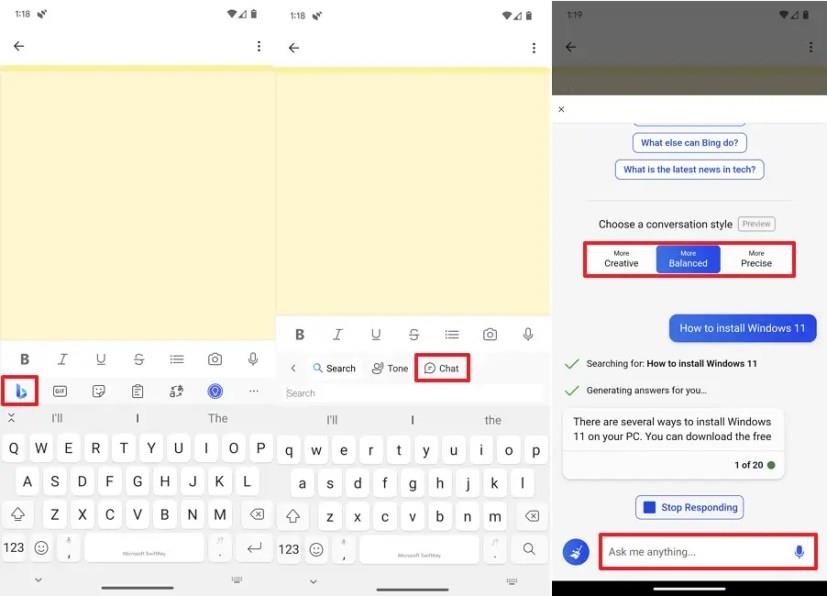
Натисніть кнопку Закрити у верхньому лівому куті, щоб вийти з чат-бота.
Хоча ви можете отримати доступ до Bing Chat з інших носіїв, клавіатура SwiftKey полегшує пошук відповідей без перемикання програм, а додавання функції «Тон» є чудовим інструментом для переформулювання тексту відповідно до бажаного тону, коли ви застрягли. .
Після рутування вашого телефону Android ви отримуєте повний доступ до системи та можете запускати багато типів програм, які потребують root-доступу.
Кнопки на вашому телефоні Android призначені не лише для регулювання гучності чи активації екрана. За допомогою кількох простих налаштувань вони можуть стати ярликами для швидкого фотографування, перемикання пісень, запуску програм або навіть активації функцій екстреної допомоги.
Якщо ви залишили ноутбук на роботі, а вам потрібно терміново надіслати звіт начальнику, що вам слід зробити? Використати смартфон. Ще більш складно перетворити телефон на комп’ютер для легшого виконання кількох завдань одночасно.
В Android 16 є віджети екрана блокування, за допомогою яких ви можете змінювати його на свій смак, що робить його набагато кориснішим.
Режим «Картинка в картинці» в Android допоможе вам зменшити відео та переглянути його в режимі «картинка в картинці», переглядаючи відео в іншому інтерфейсі, щоб ви могли займатися іншими справами.
Редагування відео на Android стане простим завдяки найкращим програмам та програмному забезпеченню для редагування відео, які ми перерахували в цій статті. Переконайтеся, що у вас будуть красиві, чарівні та стильні фотографії, якими можна поділитися з друзями у Facebook чи Instagram.
Android Debug Bridge (ADB) – це потужний та універсальний інструмент, який дозволяє виконувати багато завдань, таких як пошук журналів, встановлення та видалення програм, передача файлів, отримання root-прав та прошивка користувацьких ПЗУ, створення резервних копій пристроїв.
Завдяки програмам з автоматичним натисканням. Вам не доведеться робити багато чого під час гри, використання програм або завдань, доступних на пристрої.
Хоча чарівного рішення немає, невеликі зміни у способі заряджання, використання та зберігання пристрою можуть суттєво уповільнити знос акумулятора.
Телефон, який зараз подобається багатьом людям, – це OnePlus 13, адже, окрім чудового апаратного забезпечення, він також має функцію, яка існує вже десятиліттями: інфрачервоний датчик (IR Blaster).
Google Play зручний, безпечний і добре працює для більшості людей. Але існує цілий світ альтернативних магазинів додатків — деякі пропонують відкритість, деякі надають пріоритет конфіденційності, а деякі є просто цікавою зміною темпу.
TWRP дозволяє користувачам зберігати, встановлювати, створювати резервні копії та відновлювати прошивку на своїх пристроях, не турбуючись про вплив на стан пристрою під час рутування, прошивки або встановлення нової прошивки на Android-пристроях.
Якщо ви вважаєте, що добре знаєте свій пристрій Galaxy, Good Lock покаже вам, на що ще він здатний.
Більшість із нас ставиться до порту зарядки смартфона так, ніби його єдине завдання — підтримувати заряд батареї. Але цей маленький порт набагато потужніший, ніж нам здається.
Якщо ви втомилися від шаблонних порад, які ніколи не працюють, ось деякі з них, які непомітно змінюють ваш спосіб фотографування.
Більшість дітей надають перевагу грі, а не навчанню. Однак ці мобільні ігри, які є одночасно освітніми та розважальними, сподобаються маленьким дітям.
Перевірте функцію «Цифрове благополуччя» на своєму телефоні Samsung, щоб дізнатися, скільки часу ви витрачаєте на телефон протягом дня!
Додаток для фальшивих дзвінків допомагає вам створювати дзвінки з власного телефону, щоб уникнути незручних, небажаних ситуацій.
Якщо ви дійсно хочете захистити свій телефон, саме час почати блокувати його, щоб запобігти крадіжці, а також захистити від злому та шахрайства.
USB-порт на вашому телефоні Samsung призначений не лише для заряджання. Від перетворення телефону на настільний комп’ютер до живлення інших пристроїв – ці маловідомі програми змінять спосіб використання вашого пристрою.
Щоб почати використовувати Bing AI із ChatGPT, після отримання доступу відкрийте Bing, виконайте пошук, натисніть «Чат» і задайте складні людські запитання.
Програми для соціальних мереж, такі як Snapchat, зараз беруть участь у гонці за інтеграцію штучного інтелекту в свою систему. Новий чат-бот Snapchat під назвою My AI is
Крики в телевізор справді можуть мати певний ефект у майбутньому, оскільки BBC співпрацює з Microsoft над розробкою експериментальної версії iPlayer з
Хоча концепція штучного інтелекту існує вже майже 50 років, останнім часом вона стала модним словом у світі онлайн. Сьогодні, використовуючи такі інструменти, як
Незважаючи на те, що технологія має багато переваг, ви, ймовірно, хочете, щоб ваші справжні друзі залишалися на першому місці у вашому чаті на Snapchat. Однак платформа закріпилася
В останній рекламі автомобіля Lexus, можливо, керує оскароносний режисер Кевін Макдональд, але Watson AI від IBM придумав весь сценарій. За словами Lexus,
Програмні засоби синтезу мовлення (TTS) мають багато застосувань. Ви можете отримати найкращий TTS, щоб допомогти людям із труднощами в навчанні отримати аудіоверсію вашого
Генератори зображень зі штучним інтелектом набули популярності серед художників і технічно підкованих користувачів. Запровадження цих програм вплинуло на
Щоб очистити історію дій Google Bard AI, відкрийте Bard Activity, натисніть кнопку «Видалити» для дій або видаліть усі записи.
Щоб отримати доступ до Bing Chat з Android або iPhone, вам знадобиться мобільний додаток Bing, мобільний додаток Microsoft Edge або SwiftKey. Ось як.


























